प्रश्न
समस्या: ERR_SSL_BAD_RECORD_MAC_ALERT त्रुटि को कैसे ठीक करें?
मैंने हाल ही में अपने विंडोज 10 पीसी को अपडेट किया है, और अब मैं कई साइटों तक नहीं पहुंच सकता, जिनमें शामिल हैं https://support.microsoft.com/en-us. मैं Google क्रोम वेब ब्राउज़र का उपयोग करता हूं, और यह साइट को लोड करने के बजाय एक त्रुटि संदेश दिखाता है - ERR_SSL_BAD_RECORD_MAC_ALERT। क्या इसे ठीक करने का कोई तरीका है? बहुत धन्यवाद।
हल उत्तर
ERR_SSL_BAD_RECORD_MAC_ALERT एक SSL प्रमाणपत्र त्रुटि है जो Google Chrome ब्राउज़र के लिए विशिष्ट है - जबकि MS Edge उपयोगकर्ताओं को एक समान - INET_E_DOWNLOAD_FAILURE त्रुटि का सामना करना पड़ेगा। एसएसएल प्रमाणपत्र आपकी खुद की सुरक्षा के लिए तैयार किए गए हैं - वे साइट के मालिक को डिजिटल रूप से हस्ताक्षर करने के लिए एक क्रिप्टोग्राफिक कुंजी का उपयोग करते हैं और एक डोमेन नाम और संगठन को एक साथ बांधते हैं। यदि प्रमाण पत्र के साथ कुछ समस्याएं उत्पन्न होती हैं, तो उपयोगकर्ताओं को ERR_SSL_BAD_RECORD_MAC_ALERT सहित विभिन्न SLL त्रुटियाँ मिलनी शुरू हो सकती हैं।
जबकि कोई विशेष साइट ERR_SSL_BAD_RECORD_MAC_ALERT त्रुटि से कनेक्ट नहीं है, उपयोगकर्ता वैध और विश्वसनीय साइटों तक नहीं पहुंच सकते, जैसे कि Microsoft समर्थन या Google समर्थन डोमेन। इसलिए, इसमें कोई संदेह नहीं है कि इन साइटों के पास एक वैध प्रमाण पत्र है, और समस्या कहीं और है।
सबसे संभावित दोषियों में से एक और ERR_SSL_BAD_RECORD_MAC_ALERT त्रुटि कारणों में से एक तृतीय-पक्ष एंटी-मैलवेयर सॉफ़्टवेयर है जो सभी एन्क्रिप्टेड कनेक्शन को स्कैन करने के लिए सेट है। फिर भी, पुराने Google Chrome वेब ब्राउज़र जैसे अन्य कारण भी समस्या का कारण हो सकते हैं।
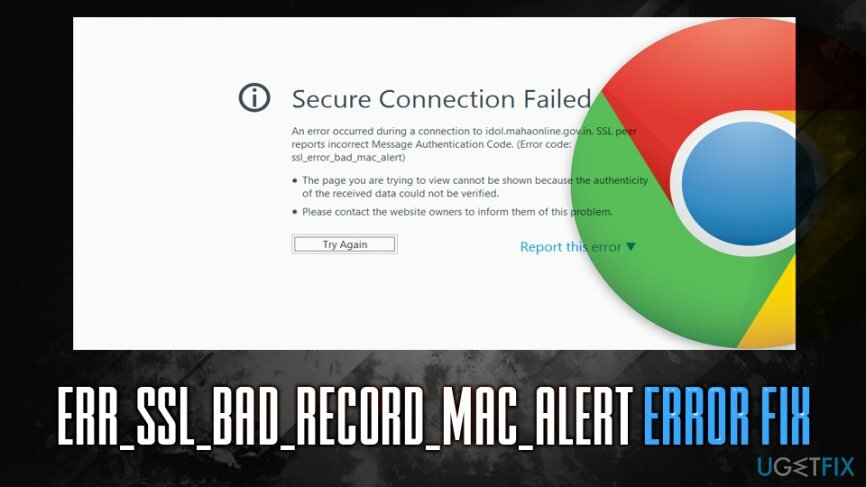
हालांकि, ERR_SSL_BAD_RECORD_MAC_ALERT त्रुटि को ठीक करने के लिए, आपको विभिन्न समाधान लागू करने होंगे जो हम नीचे प्रदान करते हैं। हालांकि, ऐसा करने से पहले, हम आपको अपने कंप्यूटर को स्कैन करने की सलाह देंगे रीइमेजमैक वॉशिंग मशीन X9, यह विभिन्न त्रुटियों को ठीक कर सकता है और संक्रमण से उबरने का प्रयास करते समय मैलवेयर द्वारा की गई क्षति की मरम्मत कर सकता है।
रिकॉर्ड के लिए, आपको उन साइटों में वित्तीय या व्यक्तिगत जानकारी दर्ज नहीं करनी चाहिए जो सुरक्षित कनेक्शन (HTTPS) प्रदान नहीं करती हैं।[1] जिसमें एक वैध एसएसएल प्रमाणपत्र शामिल है, क्योंकि डेटा को इंटरसेप्ट किया जा सकता है और जरूरी नहीं कि वेबसाइट लेखक बल्कि हैकर्स द्वारा चुराया जा सकता है। नतीजतन, आपको धन हानि या पहचान की चोरी का सामना करना पड़ सकता है।
फिक्स 1. Google क्रोम और विंडोज़ अपडेट करें
क्षतिग्रस्त सिस्टम को ठीक करने के लिए, आपको का लाइसेंस प्राप्त संस्करण खरीदना होगा रीइमेज रीइमेज.
आप चाहे किसी भी प्रकार की कंप्यूटर समस्या का सामना कर रहे हों, सॉफ़्टवेयर को अपडेट करना आपका पहला समस्या निवारण विकल्प होना चाहिए। इस विशेष उदाहरण में, आपको यह सुनिश्चित करना चाहिए कि विंडोज अपडेट हो, साथ ही साथ Google क्रोम भी। जब तक आप ब्राउज़र को बंद करते हैं और इसे फिर से सक्षम करते हैं, तब तक बाद वाले को स्वचालित रूप से अपडेट होना चाहिए। विंडोज को अपडेट करने के लिए, इन चरणों का पालन करें:
- पर राइट-क्लिक करें शुरू बटन और चुनें समायोजन
- के लिए जाओ अद्यतन और सुरक्षा
- दाईं ओर, पर क्लिक करें अद्यतन के लिए जाँच
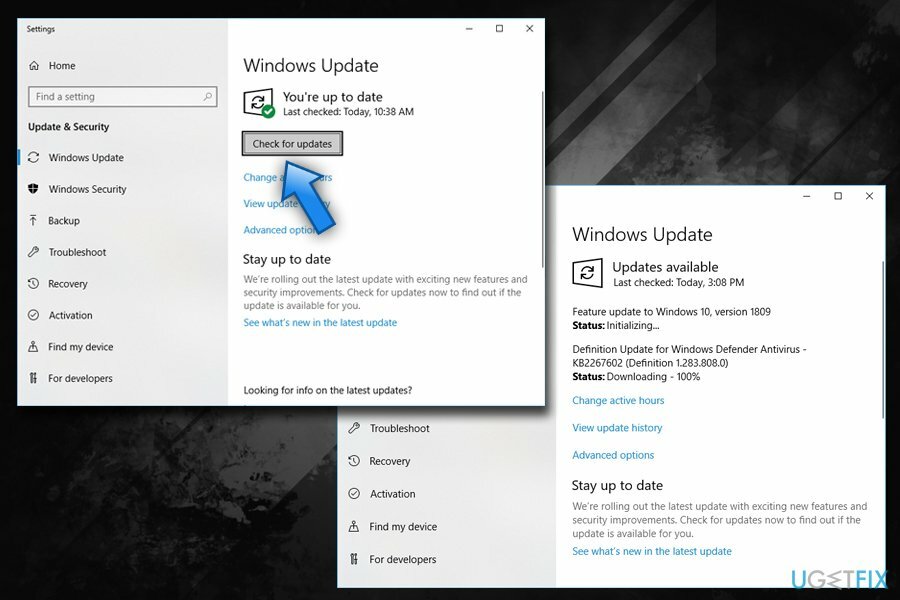
- विंडोज़ को स्वचालित रूप से नवीनतम अपडेट डाउनलोड और इंस्टॉल करना चाहिए
- रीबूट आपका कंप्यूटर
फिक्स 2. समस्याग्रस्त साइटों को विश्वसनीय साइटों की सूची में जोड़ें
क्षतिग्रस्त सिस्टम को ठीक करने के लिए, आपको का लाइसेंस प्राप्त संस्करण खरीदना होगा रीइमेज रीइमेज.
इस ERR_SSL_BAD_RECORD_MAC_ALERT त्रुटि फिक्स ने कई उपयोगकर्ताओं की मदद की, इसलिए यदि आपको कुछ विशेष साइटों के साथ समस्या हो रही है और समस्या सार्वभौमिक नहीं है, तो आपको इस विधि को आजमाना चाहिए:
- में टाइप करें कंट्रोल पैनल Cortana के खोज बॉक्स में और हिट करें दर्ज
- के लिए जाओ नेटवर्क और इंटरनेट > इंटरनेट विकल्प
- चुनते हैं सुरक्षा टैब और क्लिक करें विश्वस्त जगहें
- पर क्लिक करें साइटों
- समस्याग्रस्त साइट का पता टाइप करें और क्लिक करें जोड़ें
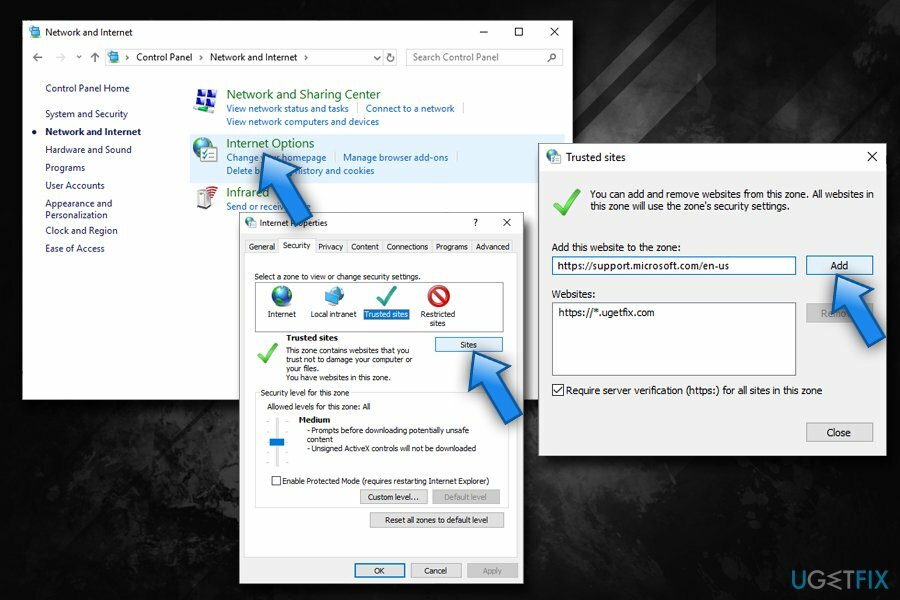
- वेबसाइट में प्रवेश करने का प्रयास करें
फिक्स 3. एन्क्रिप्टेड कनेक्शन को स्कैन करने वाले एंटी-वायरस को रोकें
क्षतिग्रस्त सिस्टम को ठीक करने के लिए, आपको का लाइसेंस प्राप्त संस्करण खरीदना होगा रीइमेज रीइमेज.
ERR_SSL_BAD_RECORD_MAC_ALERT ज्यादातर उन उपयोगकर्ताओं के कंप्यूटर में मौजूद था जो बिटडेफ़ेंडर जैसे एंटी-मैलवेयर टूल का उपयोग करते थे।[2] अपने सिस्टम को सुरक्षित रखना महत्वपूर्ण है, इसलिए आपको सुरक्षा सॉफ़्टवेयर को पूरी तरह से अनइंस्टॉल नहीं करना चाहिए। हालाँकि, आप अत्यधिक HTTPS स्कैनिंग को अक्षम कर सकते हैं (ध्यान दें कि ये निर्देश BitDefender पर लागू होते हैं और आपके द्वारा उपयोग किए जा रहे सुरक्षा एप्लिकेशन के आधार पर भिन्न हो सकते हैं):
- के लिए जाओ विशेषताएं और चुनें वेब सुरक्षा
- चुनते हैं समायोजन
- अंतर्गत एसएसएल स्कैन करें सुविधा को चालू करने के लिए स्विच को बाईं ओर टॉगल करने का विकल्प बंद
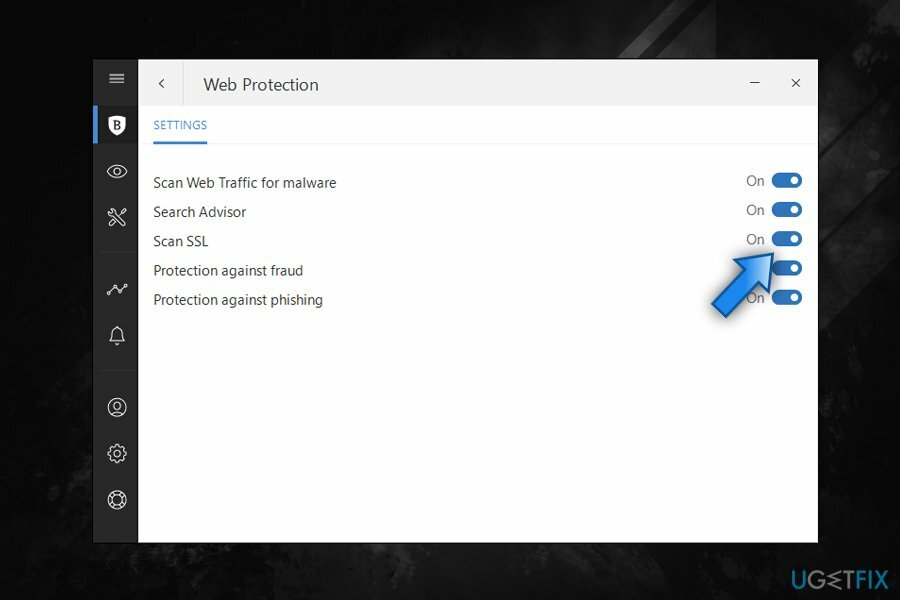
फिक्स 4. विंडोज टाइम सर्विस को ऑटोमैटिक पर सेट करें
क्षतिग्रस्त सिस्टम को ठीक करने के लिए, आपको का लाइसेंस प्राप्त संस्करण खरीदना होगा रीइमेज रीइमेज.
कई एसएसएल त्रुटियां गलत समय सेटिंग्स से जुड़ी हैं। ERR_SSL_BAD_RECORD_MAC_ALERT या इसी तरह की SSL त्रुटियों को स्थायी रूप से ठीक करने के लिए, आपको Windows Time सेवा के स्टार्टअप समय को स्वचालित पर सेट करना चाहिए:
- दबाएँ जीत + आर अपने कीबोर्ड पर
- में टाइप करें services.msc और हिट दर्ज या क्लिक करें ठीक है
- नीचे स्क्रॉल करें और खोजें विंडोज़ समय सेवा
- उस पर डबल-क्लिक करें और इसे खोलने के लिए गुण
- अंतर्गत चालू होनाप्रकार, चुनना स्वचालित ड्रॉप-डाउन मेनू से
- क्लिक लागू करना और फिर चुनें शुरू
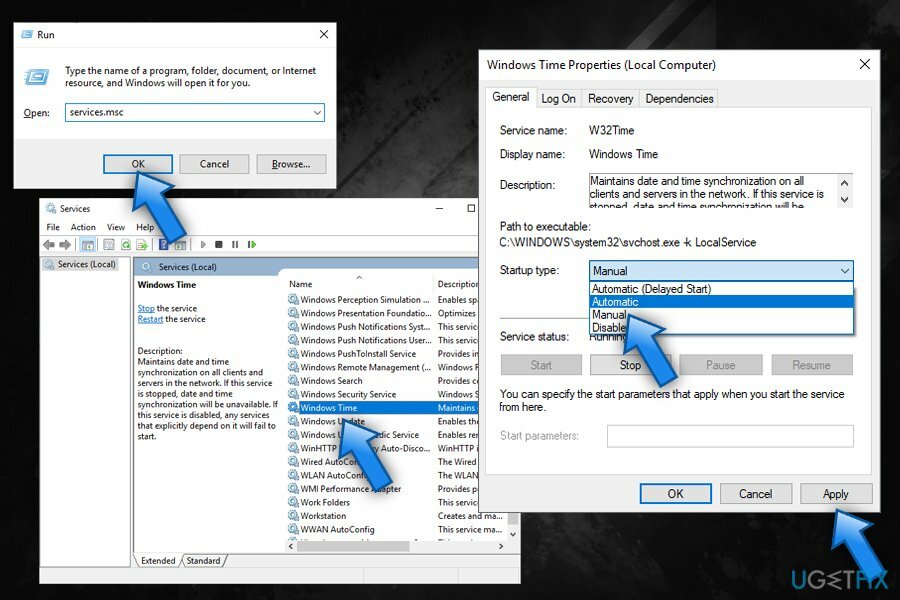
- रीबूट आपका कंप्यूटर
फिक्स 5. अपने राउटर की सेटिंग बदलें
क्षतिग्रस्त सिस्टम को ठीक करने के लिए, आपको का लाइसेंस प्राप्त संस्करण खरीदना होगा रीइमेज रीइमेज.
एमटीयू को बदलकर ERR_SSL_BAD_RECORD_MAC_ALERT त्रुटि को ठीक करने का दूसरा तरीका[3] (अधिकतम ट्रांसमिशन यूनिट) दर 1400 तक। उसके लिए, आपको ब्राउज़र के माध्यम से अपने राउटर वातावरण में लॉग इन करना होगा (आपको आईएसपी के साथ खाता स्थापित करते समय प्राप्त किए गए व्यवस्थापक क्रेडेंशियल्स को जानना होगा)।[4] आपको खाते में प्रवेश करने के लिए एक डिफ़ॉल्ट आईपी पते का उपयोग करने का प्रयास करना चाहिए, जैसे कि 192.168.0.1, 192.168.1.1, 192.168.2.1, या 192.168.1.100।
एक बार अंदर जाने के बाद ऐसे विकल्प की तलाश करें जैसे उन्नत व्यवस्था या ज़र्द सेटिंग्स जहां आप एमटीयू के मूल्य को बदलने में सक्षम होंगे। आकार को पर सेट करें 1400 और दबाएं ठीक है.
अपनी त्रुटियों को स्वचालित रूप से सुधारें
ugetfix.com टीम उपयोगकर्ताओं को उनकी त्रुटियों को दूर करने के लिए सर्वोत्तम समाधान खोजने में मदद करने के लिए अपना सर्वश्रेष्ठ प्रयास कर रही है। यदि आप मैन्युअल मरम्मत तकनीकों के साथ संघर्ष नहीं करना चाहते हैं, तो कृपया स्वचालित सॉफ़्टवेयर का उपयोग करें। सभी अनुशंसित उत्पादों का हमारे पेशेवरों द्वारा परीक्षण और अनुमोदन किया गया है। आप अपनी त्रुटि को ठीक करने के लिए जिन टूल का उपयोग कर सकते हैं, वे नीचे सूचीबद्ध हैं:
प्रस्ताव
अभी करो!
फिक्स डाउनलोड करेंख़ुशी
गारंटी
अभी करो!
फिक्स डाउनलोड करेंख़ुशी
गारंटी
यदि आप रीइमेज का उपयोग करके अपनी त्रुटि को ठीक करने में विफल रहे हैं, तो सहायता के लिए हमारी सहायता टीम से संपर्क करें। कृपया, हमें उन सभी विवरणों के बारे में बताएं जो आपको लगता है कि हमें आपकी समस्या के बारे में पता होना चाहिए।
यह पेटेंट मरम्मत प्रक्रिया 25 मिलियन घटकों के डेटाबेस का उपयोग करती है जो उपयोगकर्ता के कंप्यूटर पर किसी भी क्षतिग्रस्त या गुम फ़ाइल को प्रतिस्थापित कर सकती है।
क्षतिग्रस्त सिस्टम को ठीक करने के लिए, आपको का लाइसेंस प्राप्त संस्करण खरीदना होगा रीइमेज मैलवेयर हटाने का उपकरण।

निजी इंटरनेट एक्सेस एक वीपीएन है जो आपके इंटरनेट सेवा प्रदाता को रोक सकता है, सरकार, और तृतीय-पक्ष आपके ऑनलाइन ट्रैक करने से और आपको पूरी तरह से गुमनाम रहने की अनुमति देते हैं। सॉफ्टवेयर टोरेंटिंग और स्ट्रीमिंग के लिए समर्पित सर्वर प्रदान करता है, इष्टतम प्रदर्शन सुनिश्चित करता है और आपको धीमा नहीं करता है। आप भू-प्रतिबंधों को भी बायपास कर सकते हैं और नेटफ्लिक्स, बीबीसी, डिज़नी + और अन्य लोकप्रिय स्ट्रीमिंग सेवाओं जैसी सेवाओं को बिना किसी सीमा के देख सकते हैं, चाहे आप कहीं भी हों।
मैलवेयर हमले, विशेष रूप से रैंसमवेयर, आपकी तस्वीरों, वीडियो, काम या स्कूल की फाइलों के लिए अब तक का सबसे बड़ा खतरा हैं। चूंकि साइबर अपराधी डेटा को लॉक करने के लिए एक मजबूत एन्क्रिप्शन एल्गोरिथ्म का उपयोग करते हैं, इसलिए इसका उपयोग तब तक नहीं किया जा सकता जब तक कि बिटकॉइन में फिरौती का भुगतान नहीं किया जाता है। हैकर्स को भुगतान करने के बजाय, आपको पहले विकल्प का उपयोग करने का प्रयास करना चाहिए स्वास्थ्य लाभ ऐसे तरीके जो आपको खोए हुए डेटा के कम से कम कुछ हिस्से को पुनः प्राप्त करने में मदद कर सकते हैं। अन्यथा, आप फाइलों के साथ-साथ अपना पैसा भी खो सकते हैं। सबसे अच्छे उपकरणों में से एक जो कम से कम कुछ एन्क्रिप्टेड फाइलों को पुनर्स्थापित कर सकता है - डेटा रिकवरी प्रो.